Come scaricare Spotify per Chromebook?
Spotify è stata una delle applicazioni di streaming musicale online più importanti, utilizzate e ricercate di oggi. Il punto del successo di Spotify è la sua ubiquità. Puoi accedere a Spotify avviando il web player, le app desktop e le app mobili. Puoi trovare Spotify anche su set-top box, TV, smartwatch e console per videogiochi.
Quando parli dell'app desktop Spotify, puoi ottenere l'app Spotify sul Chromebook? SÌ! L'applicazione Spotify per Chromebook lo rende molto più conveniente per gli ascoltatori di musica come gli utenti di Chromebook. In questo articolo impareremo come ascoltare Spotify sul tuo Chromebook. Discuteremo anche di un altro modo in cui potremmo ascoltare le canzoni di Spotify senza spendere troppi soldi, permettendoci di risparmiare e divertirci allo stesso tempo. Quindi, se sei interessato, leggere questo articolo ti sarà di grande aiuto.
Guida ai contenuti Parte 1. Puoi utilizzare Spotify sul tuo Chromebook?Parte 2. Come installare Spotify sul Chromebook?Parte 3. Come riprodurre Spotify sul Chromebook?Parte 4. Come scaricare brani Spotify sul Chromebook senza Premium?Per riassumere tutto
Parte 1. Puoi utilizzare Spotify sul tuo Chromebook?
È possibile utilizzare Spotify sul tuo Chromebook? Attualmente non esiste un'app ufficiale di Spotify per Chromebook. Per riprodurre Spotify sul tuo computer, puoi accedere a Spotify web player o installa l'app desktop Spotify. Tuttavia, l’app desktop ufficiale ora è disponibile solo su Windows e Mac. Chromebook gli utenti possono installare l'ultima versione Android di Spotify o utilizzare il web player Spotify.
Come posso installare la versione Android di Spotify sul mio Chromebook? Condivideremo modi praticabili per scaricare l'app Spotify sul Chromebook e scaricare brani Spotify per l'ascolto offline! Continua a leggere!
Parte 2. Come installare Spotify sul Chromebook?
Ora che sappiamo già che è possibile ascoltare Spotify su un Chromebook, scopriamo come installare la versione Android dell'app Spotify sul Chromebook.
Installa Spotify sul Chromebook da Google Play Store
La versione Android di Spotify è pensata per i dispositivi mobili, quindi non solo è compatta ma racchiude anche alcune funzionalità extra sul web player. Per ottenere la versione Android di Spotify per Chromebook, potresti cercare Spotify dall'app Google Play Store. Segui questi passaggi per farlo:
- Per scaricare app Android sul Chromebook, assicurati che la versione di ChromeOS sia aggiornata.
- In basso a destra sullo schermo, fai clic su Impostazioni.
- Nella sezione "Google Play Store", attiva l'opzione "Installa app e giochi da Google Play sul tuo Chromebook".
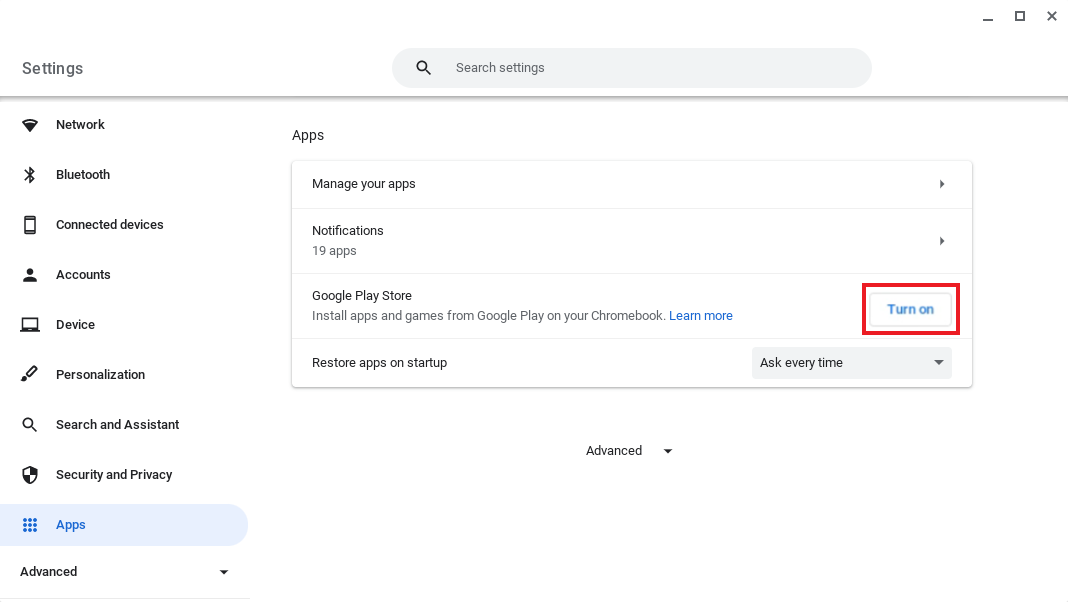
- Per accettare i Termini di servizio, seguire le istruzioni visualizzate sullo schermo.
- Ora puoi cercare l'applicazione Spotify su Google Play Store.
- Dopo aver trovato l'app Spotify, fai clic su Installa per ottenere l'app Spotify per Chromebook.
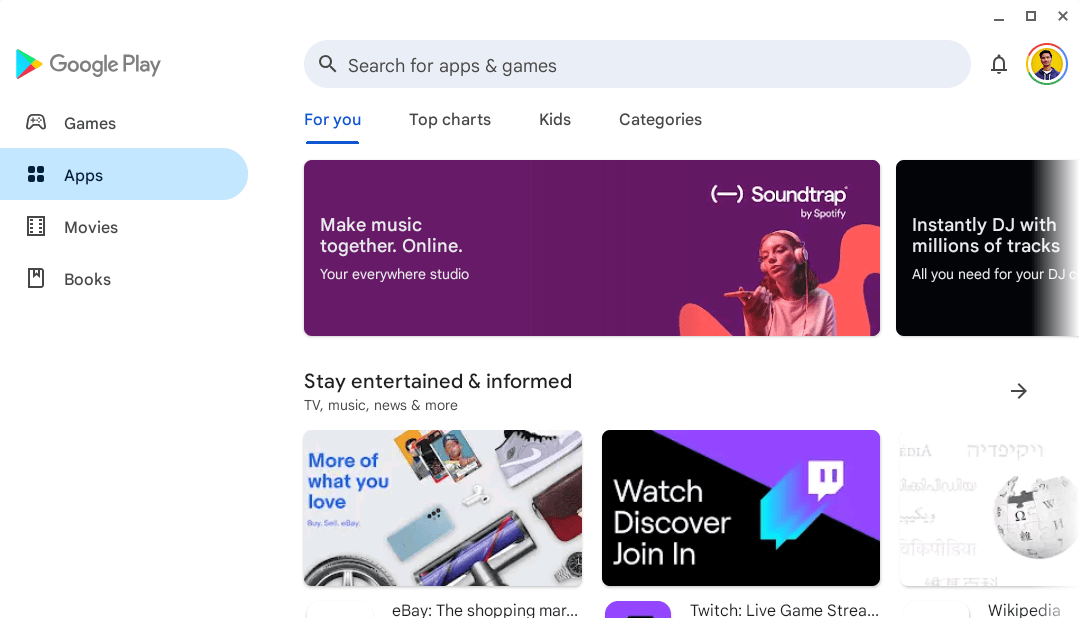
NOTA: se non riesci a trovare Google Play Store, il tuo modello di Chromebook non è compatibile con le app Android. La maggior parte dei Chromebook, Chromebox e Chromebase lanciati nel 2019 o successivamente possono supportare le app Android.
Installa Spotify su Chromebook tramite Linux
Se si verifica un evento in cui il Chromebook dispone dell'ultima versione di Chrome OS, puoi provare a installare il client Linux sul Chromebook per ottenere Spotify per Chromebook. In questo modo, puoi vivere un'esperienza musicale come sulle versioni desktop Mac o Windows. In questo modo non è facile da usare. Ecco come farlo.
- Sul tuo Chromebook, vai su App Drawer > App Linux e avvia un Terminale.
- Quindi ti viene richiesto di aggiungere le chiavi di firma del repository Spotify per autorizzare i comportamenti di download sul tuo dispositivo.
- Nel Terminale, digita i seguenti comandi. Questi comandi aggiungeranno il repository Spotify all'elenco dei repository del tuo sistema:
curl -sS https://download.spotify.com/debian/pubkey_0D811D58.gpg | sudo apt-key add -
echo "deb http://repository.spotify.com stabile non libero" | sudo tee /etc/apt/sources.list.d/spotify.list
- Dopo aver aggiunto le nuove voci, dovrai aggiornare l'elenco dei repository del tuo sistema per includerle. Puoi farlo inserendo il seguente comando nel Terminale: sudo apt-get update.
- E per il passaggio finale, installa Spotify inserendo:
sudo apt-get install spotify-client
NOTA: è opportuno ricordare che questo metodo sarebbe un po' complicato da provare per i principianti. è più consigliato a coloro che devono installare in anticipo il sistema Linux per provarlo.
Parte 3. Come riprodurre Spotify sul Chromebook?
Abbiamo condiviso come scaricare e installare Spotify per Chromebook sopra, puoi provarlo. Dopo l'installazione, puoi riprodurre le tue playlist Spotify preferite sul Chromebook una volta collegato a una connessione Internet stabile.
Domande frequenti sulla riproduzione di Spotify sul Chromebook
1. Posso vedere l'attività degli amici sul Chromebook?
L'attività amico è disponibile solo per la versione completa dell'app desktop, quindi sfortunatamente non sarai in grado di vedere cosa stanno ascoltando i tuoi amici sul Chromebook. Se hai installato Spotify su Windows o Mac, consulta questa guida: Come vedere l'attività degli amici su Spotify >>
2. Posso aggiungere file musicali locali a Spotify sul Chromebook?
Su Chromebook, purtroppo, non è possibile utilizzare questa funzionalità sul web player. Potresti riuscire a caricare i tuoi file locali sul Chromebook se utilizzi l'app Android. Per aggiungere file locali su Spotify, vedere In che modo Spotify collega i file locali.
3. Posso scaricare brani Spotify sul Chromebook?
Sì, puoi scaricare brani Spotify con la versione Android di Spotify. Tieni presente che solo gli abbonati Premium attivi possono scaricare brani Spotify per la riproduzione offline. Per scaricare brani Spotify sul Chromebook, accedi con il tuo account Spotify Premium sull'app. Quindi seleziona la playlist che desideri scaricare sul tuo Chromebook per la riproduzione offline. Attiva l'opzione "Download" nella playlist, quindi tutti i brani verranno scaricati immediatamente.

Se sei un utente gratuito, c'è un altro modo per scaricare brani Spotify senza premium. Ora passiamo alla parte successiva!
Parte 4. Come scaricare brani Spotify sul Chromebook senza Premium?
Scaricare brani Spotify gratuitamente sul Chromebook è semplice finché lo usi AMusicSoft Spotify Music Converter. È un potente downloader di musica Spotify quando si tratta di scaricare tutte le canzoni senza Spotify Premium. Rimuoverà DRM dalle canzoni Spotify. Nel frattempo, il software AMusicSoft può convertire le canzoni Spotify in MP3 M4A, WAV e FLAC con alta qualità. Quindi, puoi goderti la riproduzione audio di alta qualità su Chromebook, lettore MP3, autoradio e altri dispositivi.
Caratteristiche principali di AMusicSoft Spotify Music Converter
- Formato audio multiplo: Converti la musica di Spotify in MP3, WAV, FLAC e altri formati audio.
- Riproduci musica senza limiti: rimuovi DRM dai brani, in modo da poter trasferire facilmente file musicali su qualsiasi dispositivo.
- Qualità musicale senza perdite: Abbina i livelli di qualità audio in Spotify e supporta fino a 320 kbps.
- Risparmia tempo e fatica: Supporta velocità fino a 5 volte più elevate e download batch.
- Gestione facile: Conserva tag ID3 e metadati come titolo, artisti, ID traccia e copertina dell'album.
- Risparmiare: Il programma AMusicSoft non richiede un account Premium per scaricare musica. Puoi risparmiare sulle quote di abbonamento mensili.
Scarica brani Spotify senza Premium tramite AMusicSoft
Se sei stanco di dover affrontare un sacco di procedure e passaggi complessi, questo convertitore professionale non ti deluderà. Puoi essere in grado di gestire tutte le tue esigenze di conversione in pochi minuti. Provalo gratuitamente e gioca a Spotify per Chromebook senza soldi!
PASSO 1. Dopo aver installato AMusicSoft Spotify Music Converter sul tuo computer, apri il software e quindi accedi a Spotify Web Player integrato per accedere al tuo account. Ora puoi anche iniziare a preselezionare i brani che desideri convertire, può essere un intero album o un'intera playlist.

PASSO 2. Il secondo passo è creare una cartella in cui inserire tutti i file musicali scaricati e convertiti. Puoi rinominare la cartella in base al nome che preferisci. Puoi anche impostare MP3 come formato di output e regolare elementi come bit rate, frequenza di campionamento e canale.

PASSO 3. Per il passaggio finale, devi fare clic sulla scheda "Converti" per avviare la conversione dei file musicali che desideri scaricare e convertire.

Una volta completata la conversione, vai a sfogliare i file musicali convertiti facendo clic sull'icona Convertiti. Quindi puoi trovarli nella cartella. Dopo aver scaricato i brani da Spotify, puoi trasferirli sul tuo Chromebook. Quindi puoi riprodurre i tuoi brani Spotify con un lettore multimediale compatibile. Questi brani non dovranno più essere riprodotti su Spotify. Quindi non è necessario pagare per il piano Premium.
Per riassumere tutto
Spotify ha continuato a migliorare col passare del tempo. Anche se non disponiamo ancora di un'app ufficiale di Spotify per Chromebook, puoi comunque riprodurre Spotify su Chromebook tramite la versione Android dell'app Spotify o il web player. Oltre a questi, l'emergere di convertitori professionali come AMusicSoft Spotify Music Converter è anche qualcosa di cui noi amanti della musica dovremmo essere grati. Ci dà continuamente la facilità e le comode possibilità che abbiamo di goderci la musica che amiamo ovunque e ogni volta che vogliamo.
Persone anche leggere
- Spotify Family Premium: tutte le cose che dobbiamo sapere
- Spotify Timer: tutte le cose che devi sapere
- Come copiare una playlist su Spotify: quali sono i passaggi
- Spotify Lossless: cose che devi sapere
- Spotify Free vs Premium: tutto ciò che dobbiamo sapere
- Spotify e Hulu Bundle: qualcosa che dovresti sapere
- Amazon Music Unlimited vs Spotify: quale è meglio?
- Come cambiare l'immagine del profilo di Spotify: una guida facile
Robert Fabry è un blogger appassionato, un appassionato di tecnologia, e forse può contaminarvi condividendo qualche consiglio. Ha anche una passione per la musica e ha scritto per AMusicSoft su questi argomenti.